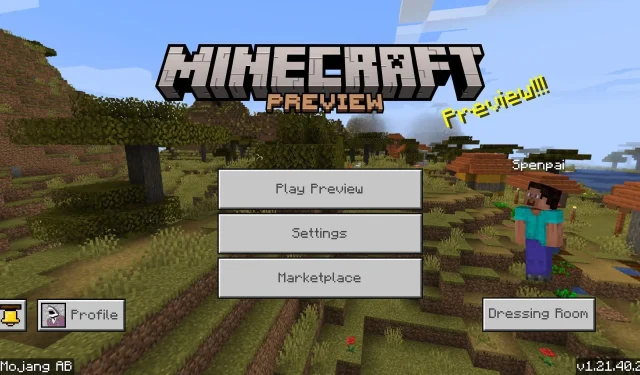
L’ aperçu 1.21.40.22 de Minecraft Bedrock Edition a été lancé le 18 septembre 2024. Cette mise à jour introduit de nouvelles fonctionnalités intéressantes pour les bundles, de nombreuses corrections de bugs et même un événement caché pour les royaumes. Compte tenu des ajouts et améliorations notables inclus dans cet aperçu, il est tout à fait compréhensible de chercher des instructions sur la façon de le télécharger.
Le téléchargement de l’aperçu de Minecraft varie en fonction de la plateforme que vous utilisez, car il n’est actuellement disponible que sur Xbox One et Series X|S, PlayStation 4 et 5, PC Windows 10 et 11, ainsi que sur les appareils mobiles Android et iOS. Les méthodes de téléchargement sont assez simples, mais les consulter peut être utile.
Comment télécharger Minecraft Bedrock Preview 1.21.40.22 sur les appareils pris en charge
Xbox One et Series X|S
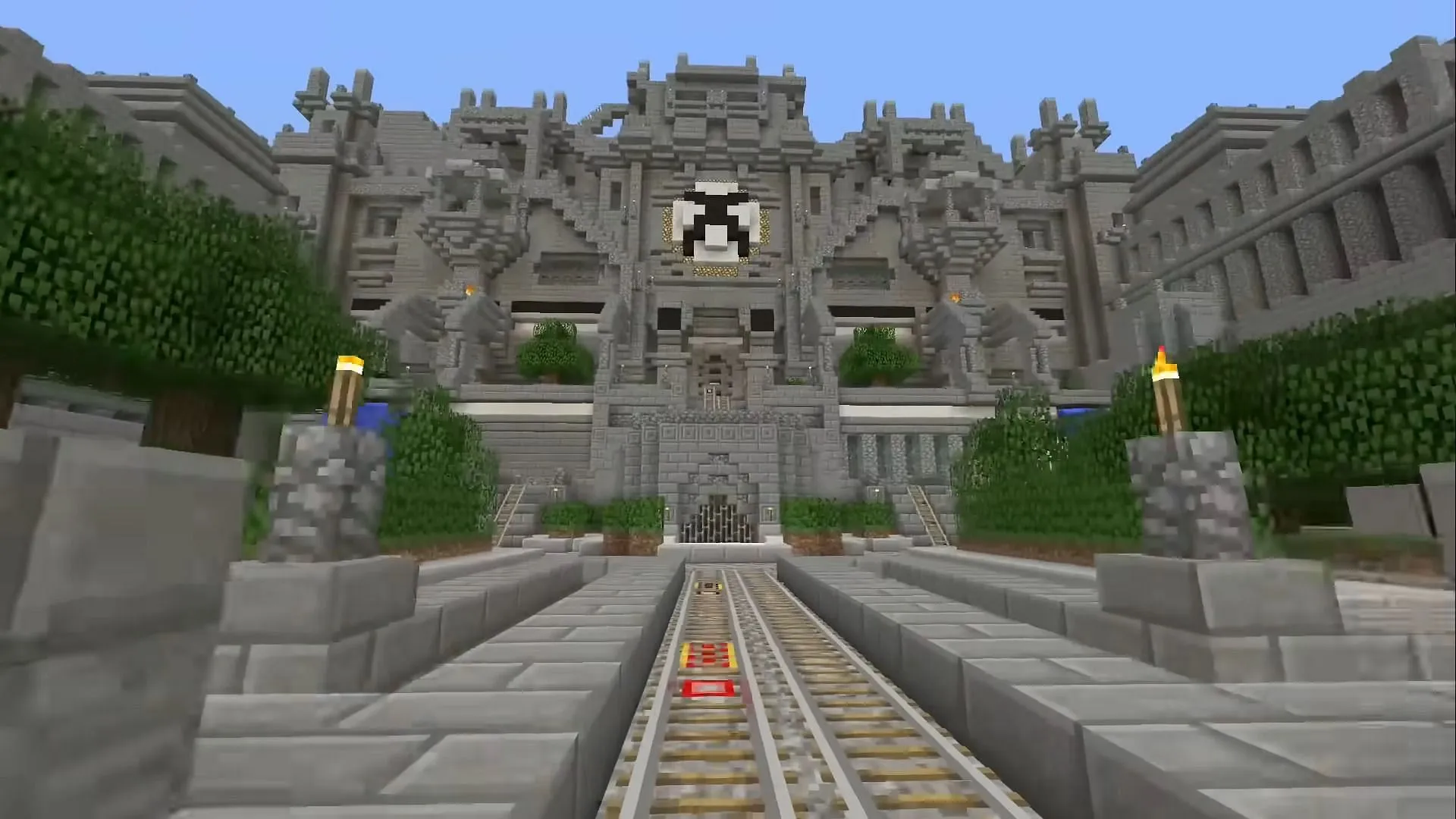
Pour les consoles comme la Xbox One et la Series X|S, accéder aux aperçus de Minecraft est aussi simple que d’appuyer sur quelques boutons. Assurez-vous d’avoir une connexion Internet et de posséder le jeu de base ou d’avoir un abonnement Xbox Game Pass. Voici comment procéder :
- Depuis votre tableau de bord, ouvrez l’application Store ou la bibliothèque Xbox Game Pass.
- Recherchez « Minecraft Preview » et accédez à la page de la boutique.
- Appuyez sur le bouton Installer.
PlayStation 4 et 5
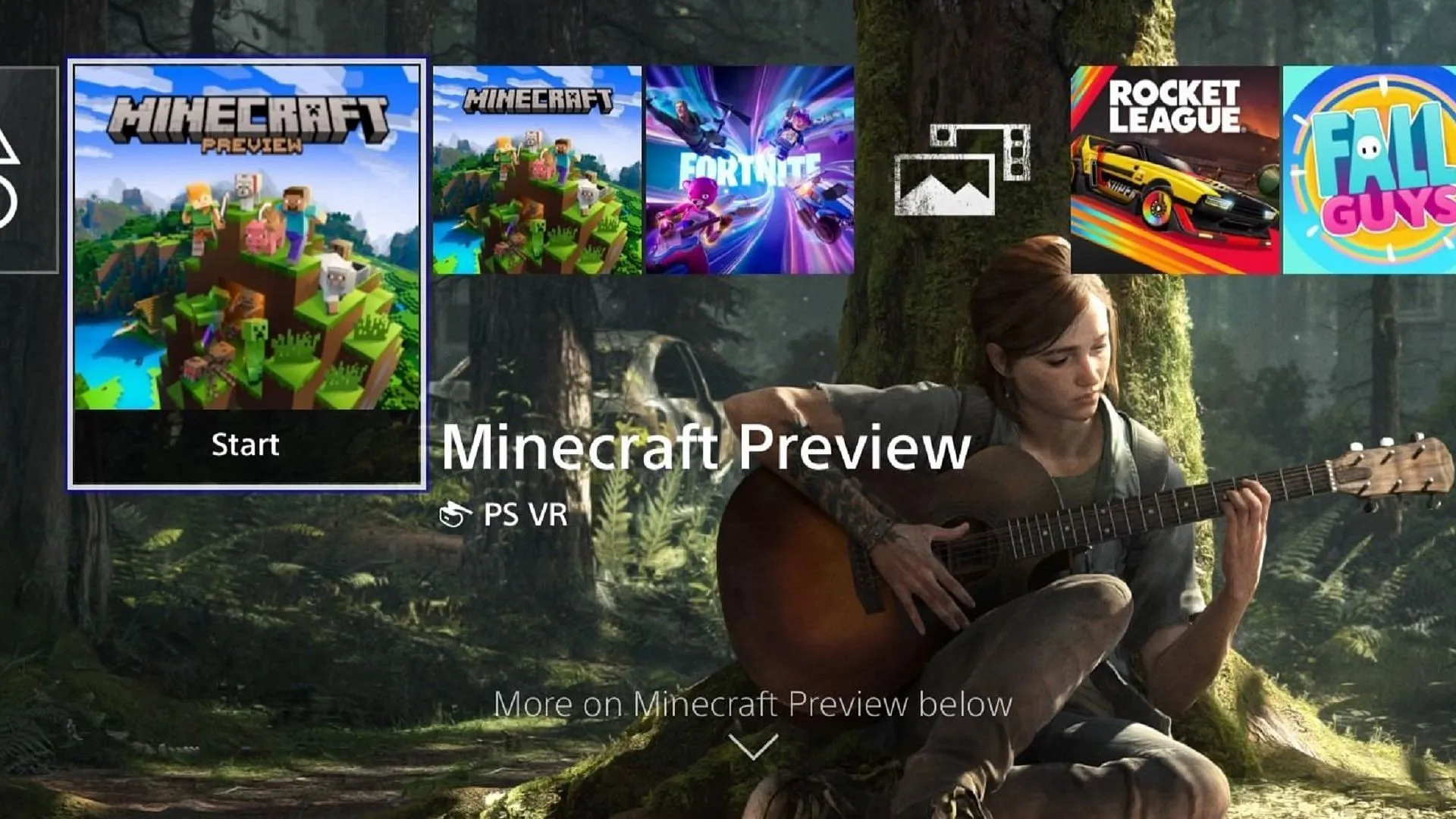
Des aperçus de Minecraft sont récemment disponibles pour les consoles PlayStation. Pour télécharger des aperçus sur cette plateforme, vous devrez utiliser le jeu de base. Suivez ces étapes :
- Lancez votre jeu Minecraft de base et accédez au menu des paramètres depuis l’écran principal.
- Faites défiler les onglets sur la gauche du menu des paramètres et sélectionnez l’onglet Aperçu.
- Sélectionnez « Obtenir un aperçu de la PlayStation 4 » ou « Obtenir un aperçu de la PlayStation 5 » selon votre appareil.
- Cliquez sur le bouton Télécharger.
Ordinateurs Windows 10/11
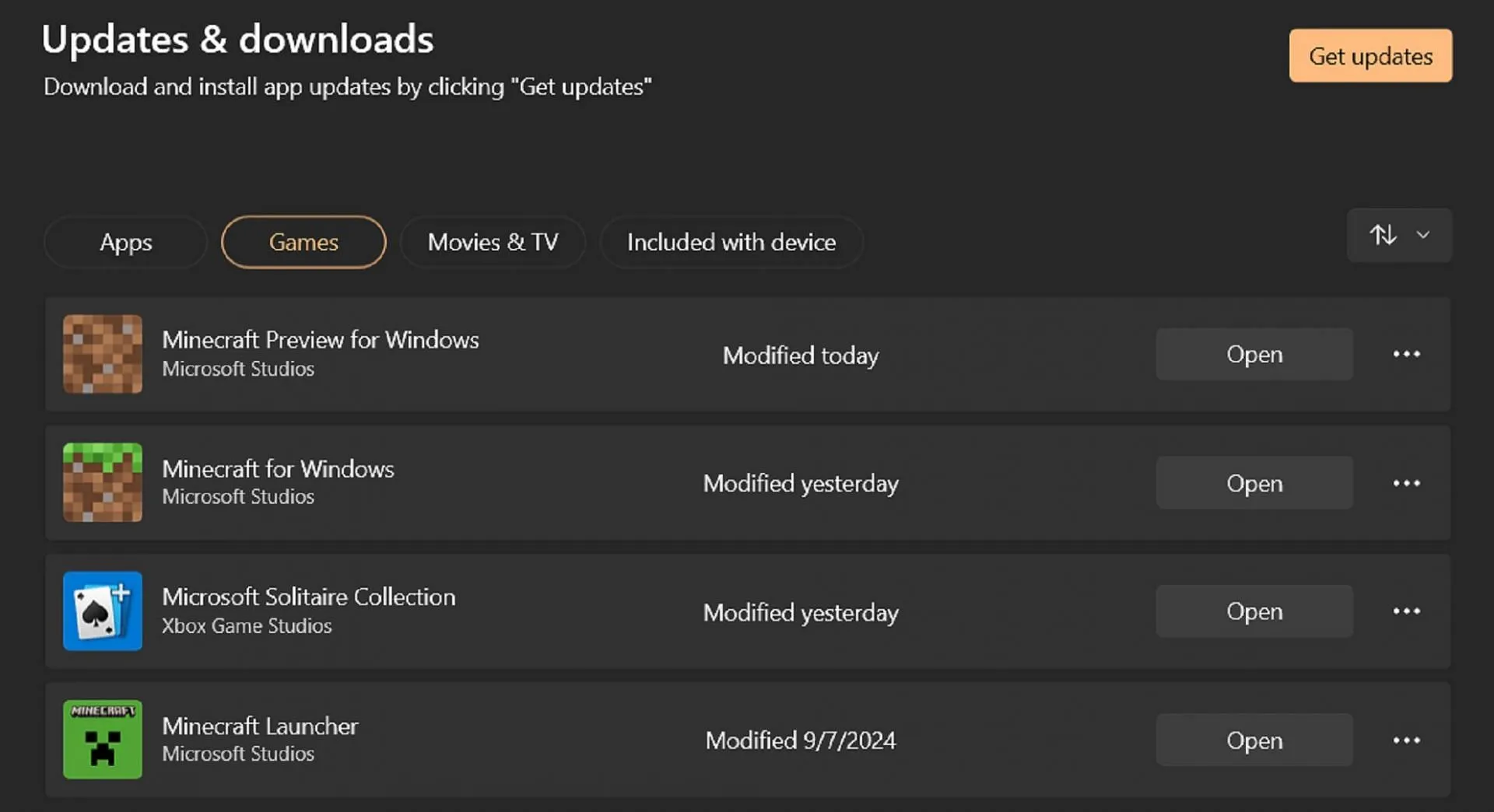
La méthode de téléchargement des aperçus sur Windows varie selon que vous avez déjà installé l’aperçu ou non. Si c’est le cas, vous pouvez le mettre à jour via le Microsoft Store. Sinon, utilisez le lanceur officiel pour télécharger la dernière version d’aperçu. Voici les deux options :
- Si vous avez déjà téléchargé l’aperçu, ouvrez l’application Microsoft Store et accédez à l’onglet Bibliothèque. Cliquez sur le bouton Jeux, puis sur le bouton Mettre à jour à côté de Minecraft Preview. Si vous ne le trouvez pas dans la liste, essayez de cliquer sur le bouton « Obtenir les mises à jour » pour rechercher de nouvelles mises à jour de Microsoft.
- Si vous téléchargez un aperçu pour la première fois, ouvrez votre client de lancement officiel, sélectionnez la version Windows du jeu, cliquez sur « Dernière version », puis choisissez « Dernier aperçu » avant d’appuyer sur le bouton vert Installer.
Appareils Android/iOS
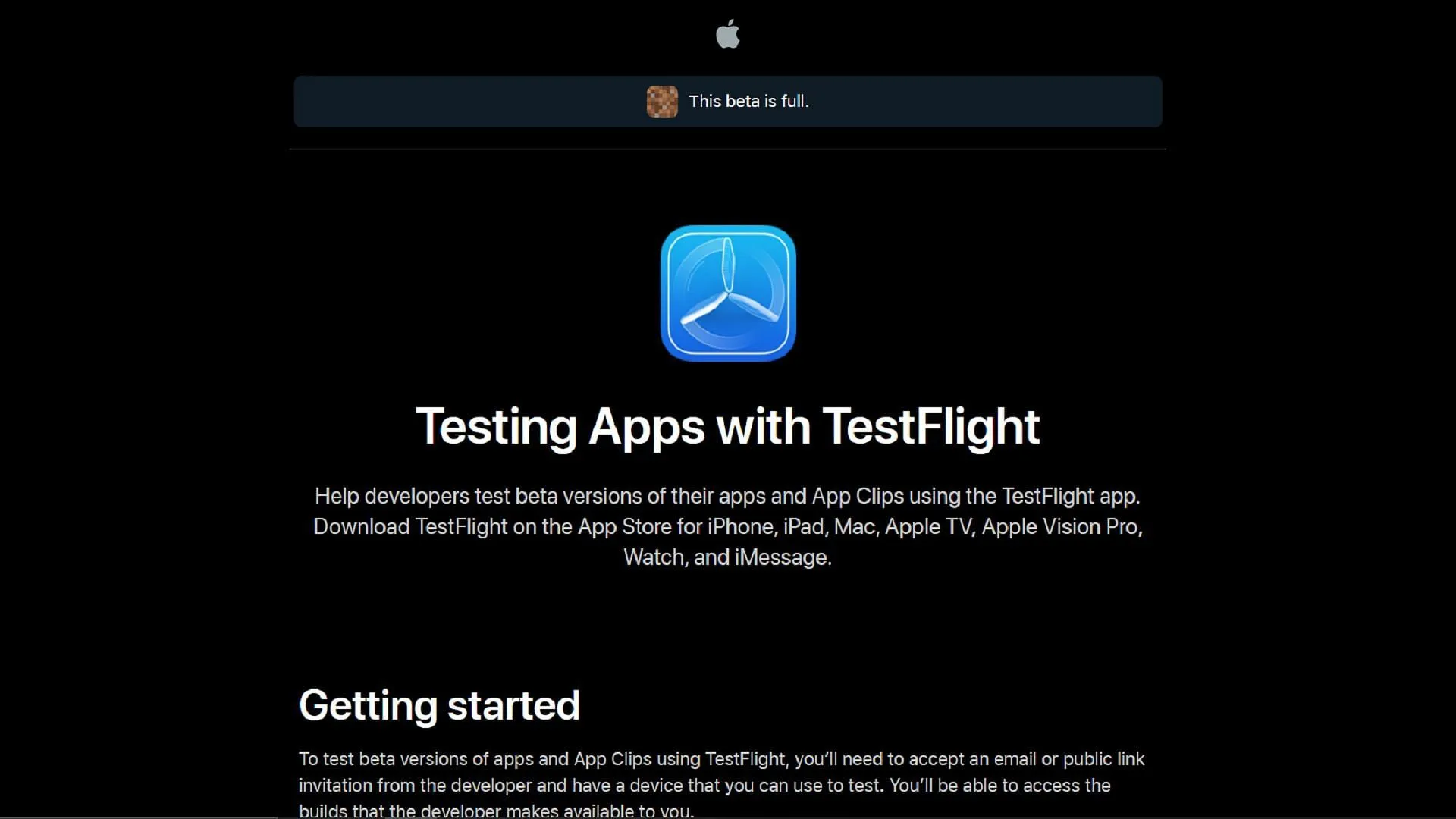
Pour les appareils mobiles fonctionnant sous Android ou iOS, le processus de téléchargement des aperçus varie en fonction du système d’exploitation. Sur Android, c’est Google Play Store qui est utilisé, tandis qu’iOS vous demandera d’utiliser TestFlight. Voici les détails :
- Pour Android, ouvrez le Google Play Store et recherchez la page de la boutique du jeu de base. Faites défiler vers le bas pour trouver la section intitulée « Rejoindre la bêta ». Appuyez sur le lien fourni.
- Pour iOS, téléchargez l’application TestFlight depuis l’App Store si vous ne l’avez pas déjà fait. Ensuite, accédez à la page TestFlight et inscrivez-vous à l’aide des informations de votre compte Apple. Après avoir reçu un e-mail, sélectionnez « Afficher dans TestFlight » et, si vous êtes un nouveau testeur, cliquez sur Accepter, puis sur Installer. Si vous êtes un testeur de longue date, appuyez sur Mettre à jour ou Ouvrir.
Et voilà ! Une fois l’aperçu correctement installé, il se met généralement à jour automatiquement, à l’exception de Windows 10/11, où vous devrez peut-être effectuer des mises à jour manuelles.




Laisser un commentaire ▼